"Jag har gett upp min gamla e-postadress och skaffat en ny, och det vill jag ändra mitt Apple ID-namn också, några idéer?" När du väl skaffat en ny iPhone eller iPad måste du skapa ett Apple-ID med din e-postadress. Men du kanske vill ändra det ibland. Många användare måste skapa ett helt nytt konto, men det betyder att de förlorar åtkomst till sina iTunes- eller Apple Store-köp tillsammans med eventuella data på det gamla kontot. Den här guiden berättar hur du gör det på rätt sätt.
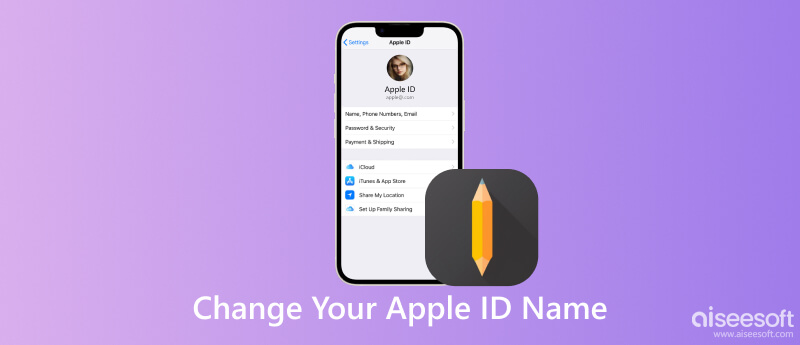
För de flesta användare är Apple ID-namnet en e-postadress. Det kan vara en Apple-ägd e-postadress eller en tredje part. Innan du ändrar ditt Apple ID-namn finns det några saker du bör veta:
1. Du kan koppla flera e-postadresser till ett Apple ID-konto, men bara en kan vara ditt Apple ID-namn.
2. Om du har angett ett Apple ID-namn med en Apple-ägd e-postadress kan du aldrig ändra det till en tredje parts. Därför är det bättre att tänka efter innan språnget.
3. Du kommer inte att förlora någon av dina data och inköp om du redigerar ditt Apple ID-namn men inte byter till ett nytt.
4. Se till att du kan komma åt din nya e-postadress eftersom du behöver den för att bekräfta ändringen.
5. Apple tillåter inte att du använder en @icloud.com-adress som skapades under de senaste 30 dagarna.
Om du är redo, låt oss börja resan.
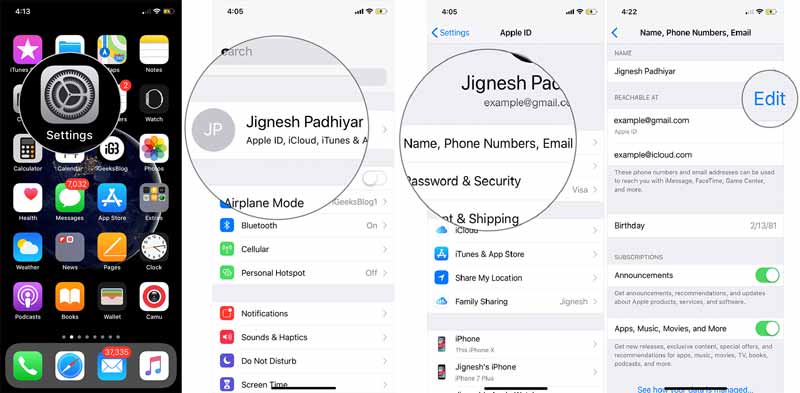
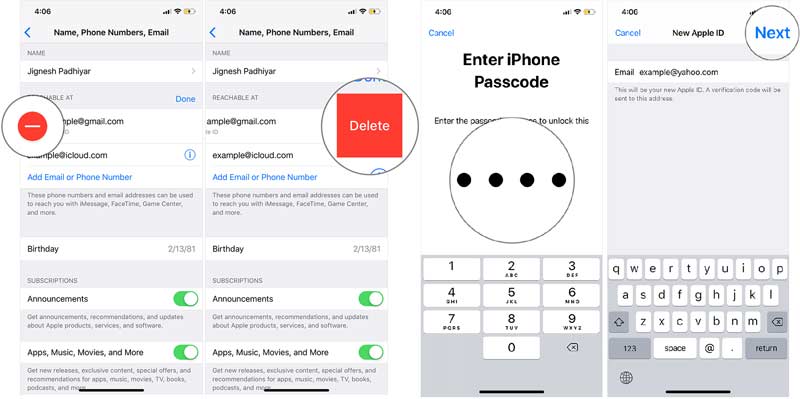
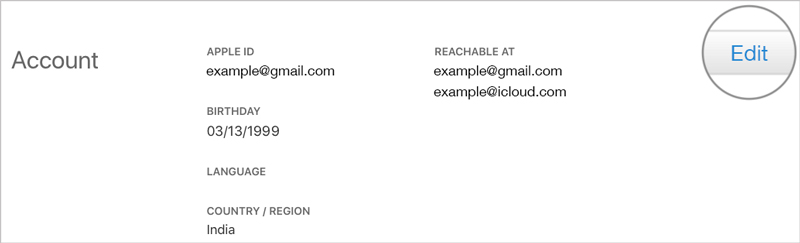
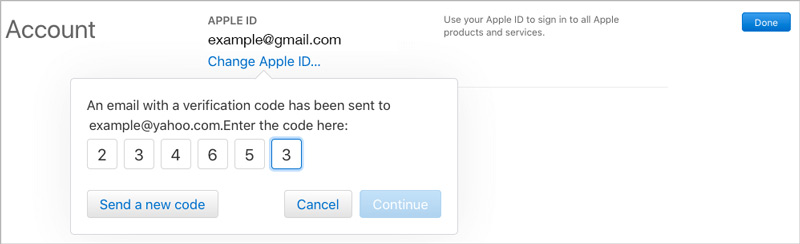
Tänk på att ändra ditt Apple ID-namn på alla associerade enheter; annars kan du inte komma åt tjänster, som FaceTime, App Store, etc.
Du bör märka att du behöver ditt Apple ID-lösenord när du ändrar ditt Apple ID-namn på antingen din iPhone eller dator. Vad händer om du har glömt ditt Apple ID-lösenord? Betyder det att du inte kan ändra ditt Apple ID-användarnamn? Svaret är nej och Aiseesoft iPhone Unlocker är det enda du behöver. Det tar helt bort det gamla Apple ID och iCloud-kontot från din iOS-enhet utan några förutsättningar.

Nedladdningar
Aiseesoft iPhone Unlocker - Bästa Apple ID Remover
100 % säker. Inga annonser.
100 % säker. Inga annonser.
När du behöver ändra ditt Apple ID-användarnamn men glömt lösenordet, installera iPhone Unlocker på din dator och starta den. Välj den Ta bort Apple ID alternativ. Anslut din iPhone till samma dator med en Lightning-kabel och klicka på Start knappen för att gå vidare.

Om du har stängt av Hitta min iPhone på din enhet kommer programvaran att börja ta bort ditt Apple-ID omedelbart. Vad du behöver göra är att vänta tills processen är klar.
Om Hitta min iPhone är inställt på din telefon får du instruktioner på skärmen. Gå först till Inställningar app, välj Allmäntväljer Återställaoch tryck på Återställ alla inställningar. Sedan börjar programvaran att fungera. När du uppmanas, skriv 0000 in i rutan och klicka på Bekräfta knapp.
Nu kommer du att se informationen på din iPhone. Kontrollera dem och korrigera dem om något är fel.

Klicka sedan på Start knappen för att börja ladda ner firmware. När det är klart kommer programvaran att börja ta bort ditt Apple ID-namn och lösenord på din iPhone. Sedan kan du använda ett annat Apple-ID eller skapa ett nytt.

Kan du ändra ditt Apple ID-namn utan att förlora allt?
Jo det kan du. Om du bara ändrar ditt Apple ID-namn kommer ingenting att avbrytas på din iPhone.
Hur ändrar jag detaljerna i mitt Apple ID-konto?
Förutom e-postadresser kan du också ändra ditt telefonnummer och andra detaljer. När du väl trycker på Redigera knappen på skärmen för profilinställningar kan du redigera dessa detaljer som du vill.
Vem kan se mitt Apple-ID-namn?
Alla som kan komma åt din iPhone kan se din Apple-ID namn. Dessutom kan din familjemedlem och dina vänner se det om du ställer in familjedelning på din telefon.
Slutsats
Nu borde du förstå hur du gör ändra Apple ID-namnet på din iPhone, iPad, PC eller Mac. Du bör uppdatera ditt användarnamn om du har ändrat din huvudsakliga e-postadress. Dessutom bör du uppdatera ändringarna på alla dina enheter som är kopplade till kontot. Aiseesoft iPhone Unlocker kan hjälpa dig att få jobbet gjort när du har glömt ditt lösenord. Andra frågor? Skriv ner dem nedanför detta inlägg så svarar vi snabbt på dem.

För att fixa iPhone-skärmen låst, kan torka lösenordsfunktion hjälpa dig mycket. Och du kan också enkelt rensa Apple ID eller skärmtidslösenord.
100 % säker. Inga annonser.
100 % säker. Inga annonser.